|
* Marie-Julie *

Avril 2018
Merci à Maria-José pour me permettre de traduire son
tutoriel en français

Toutes mes traductions sont enregistrées et protégées

Matériel
Filtres
Carolaine and
Sensibility
Photoshopfun II
Simple
Toadies
Alien Skin Eye Candy
5: Impact
MuRa's Meister
|
Cette traduction a été réalisé avec
PSP 19, mais
elle peut être effectuée avec les d'autres versions
Servez-vous de ma règle pour vous guider
|
1.
Ouvrir tout le matériel nécessaire dans votre PSP
Le dupliquer, fermer les originaux
N'oubliez pas d'enregistrer souvent votre travail
Merci à Linette
pour ses explications (Miroir et retourner) pour les nouveaux PSP
2.
Activer l'outil "Pipette"

Prélever
de belles
couleurs assorties à vos tubes, images ... choisis
Voici
celles du tutoriel original
|
Couleur 1 |
 |
#96b3d6 |
|
Couleur
2 |
 |
#274365 |
Ouvrir le calque alpha "alphachannel"
Fenêtre - Dupliquer
Fermer l'original et activer sa copie
La remplir avec le dégradé radial
suivant
Effets - Modules externes - Carolaine and Sensibility - CS-Linear-H
25 / 150 / 0
4.
Réglage - Ajouter/supprimer du bruit - Ajouter du bruit
Bruit à => 10
Uniforme et Monochrome : cochés
Réglage - Netteté - Davantage de netteté
5.
Calques - Dupliquer
Effets - Modules externes - Photoshopfun II - Kylie
79 / 0
Effets - Effets de réflexion - Miroir rotatif
0 / 180 / Reflet : coché
6.
Sélections - Charger/enregistrer une sélection
- Charger la sélection à partir d'un calque alpha
Charger la Sélection #1
Sélections - Transformer la sélection en calque
Garder la sélection active
Image - Miroir
Sélections - Statique
Image - Miroir (une seconde fois)
Sélections - Statique (une seconde fois
également)
Image - Rotation libre - 90 degrés vers la droite
Tous les calques :
coché
7.
Effets - Modules externes - Simple - Pizza Slice Mirror
Sélections - Ne rien sélectionner
Calques - Dupliquer
Image - Miroir
Calques - Propriétés - Opacité à 50 %
Calques - Fusionner le calque de dessous
8.
Image - Rotation libre - 90 degrés vers la gauche
Tous les calques :
coché
Image - Rotation libre - 90 degrés vers la droite
Décocher les deux
cases tout en bas
9.
Effets - Effets d'image - Mosaïque sans jointure
Angle et Horizontale : cochés
0 / 100
Calques - Propriétés - Mode mélange sur "Luminance héritée"
10.
Effets - Modules externes - Toadies - What Are You?
0 / 100
Effets - Effets 3D - Ombre portée
5, 5, 50, 5, Noire
Le refaire en négatif
( - 5 ), ( - 5 )
Réglage - Netteté - Davantage de netteté
11.
Activer le calque "Raster 1"
Sélections - Charger/enregistrer une sélection
- Charger la sélection à partir d'un calque alpha
Charger la Sélection #2
Sélections - Transformer la sélection en calque
Calques - Réorganiser - Déplacer vers le
haut => 2 fois
Sélections - Modifier - Contracter de 20 pixels
Copier et coller dans la sélection, l'image
"pattern_blue"
Calques - Propriétés - Mode mélange sur "Luminance héritée" ou autres ...
Effets - Effet 3D - Ombre portée
0, 0, 50, 20, Noire
Sélections - Ne rien sélectionner
12.
Calques, Dupliquer
Image - Miroir
Calques - Fusionner le calque de dessous
Effets - Effet 3D - Ombre portée
0, 0, 50, 20, Noire
13.
Activer à nouveau le calque "Raster 1"
Sélections - Charger/enregistrer une sélection
- Charger la sélection à partir d'un calque alpha
Charger la Sélection #3
Sélections - Transformer la sélection en calque
Calques - Réorganiser - Déplacer vers le haut => 3 fois
Sélections - Modifier - Contracter de 20 pixels
Effets - Modules externes - Photoshopfun II - Russell
70 / 100
Réglages - Netteté - Davantage de netteté
14.
Effets - Modules externes - Alien Skin Eye Candy 5: Impact - Glass
Appliquer le preset "Clear"
Effets - Effet 3D - Ombre portée
0, 0, 50, 20, Noire
Sélections - Ne rien sélectionner
Répéter l'ombre portée
15.
Activer le calque "Sélection transformée" : celui du centre
Sélections - Charger/enregistrer une sélection
- Charger la sélection à partir d'un calque alpha
Charger la Sélection #4
Edition - Couper
Sélections - Ne rien sélectionner
16.
Activer le calque du bas"Raster 1"
Image - Retourner
Activer le calque de dessus "Copie de raster 1"
Calques - Propriétés - Mode mélange sur
"Luminance héritée"
Calques - Fusionner le calque de dessous
17.
Toujours sur le calque "Raster 1"
Sélections - Charger/enregistrer une sélection
- Charger la sélection à partir d'un calque alpha
Charger la Sélection #6
Sélections - Transformer la sélection en calque
Maintenir la sélection active
Effets - Modules externes - MuRa's Meister - Perspective Tiling
Paramètres par défaut : 80 / 0 / 0 / 100 / 0
/ 0 / 100 / 255
Sélections - Ne rien sélectionner
Effets - Effet 3D - Ombre portée
0, 0, 50, 20, Noire
18.
Activez à nouveau le calque "Raster 1"
Sélections - Charger/enregistrer une sélection
- Charger la sélection à partir d'un calque alpha
Charger la Sélection #5
Sélections - Transformer la sélection en calque
Calques - Réorganiser - Déplacer vers le haut => 4 fois
Effets - Modules externes - AAA Frames - Foto Frame
20 / 0 / 0 / 0 / 0 / 0 / 0 / 100
Sélections - Ne rien sélectionner
19.
Calques - Dupliquer
Image - Miroir
Calques - Fusionner le calque de dessous => 3 fois
20.
Copier et coller comme nouveaux calques, les tubes principaux
Les redimensionner en %, si besoin
Les placer comme sur le résultat final
Leur faire à chacun une belle ombre portée
21.
Image - Ajouter des bordures symétriques de 1 pixel, couleur 1

Image - Ajouter des bordures symétriques de 10 pixels, couleur 2

Image - Ajouter des bordures symétriques de 1 pixel, couleur 1

Image - Ajouter des bordures symétriques de 50 pixels, couleur 2

Sélectionner cette bordure avec la baguette magique
La remplir avec le dégradé initial
22.
Effets - Modules externes - Caroline and Sensibility - CS_Linear_H
20 / 30 / 0
Sélections - Inverser
Effets - Effet 3D - Ombre portée
0, 0, 60, 30, noire
Sélections - Ne rien sélectionner
23.
Image - Ajouter des bordures symétriques de 1
pixel, couleur 1 
Calques - Nouveau calque raster
Appliquer votre
filigrane (signature)
Calques - Fusionner
tous (aplatir)
Fichier - Exporter - Fichier JPEG Optimisé,
après l'avoir redimensionné si vous le souhaitez
_______________________________________________________________________________________________
N'hésitez pas à envoyer vos variantes à
Maria-José qui se fera une joie de
les admirer et exposer dans sa galerie.
Merci pour elle

maria.jose@butterfly.adv.br
Accueil
©Copyright
Animabelle
Tous droits réservés
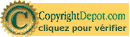
|